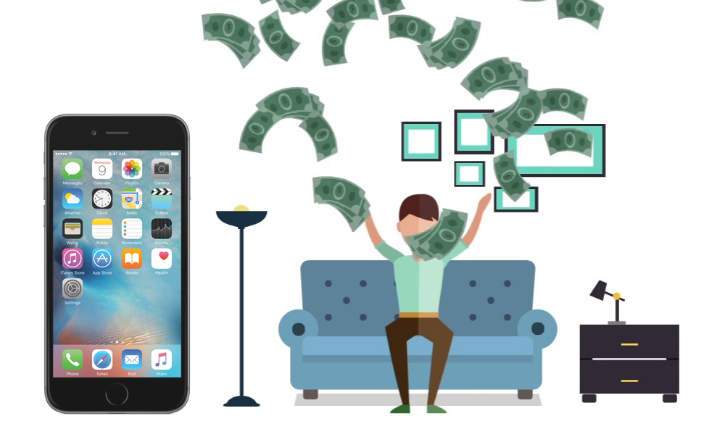আপনার যদি একটি ইউটিউব চ্যানেল থাকে বা আপনি আপনার সামাজিক নেটওয়ার্কগুলির জন্য ভিডিও রেকর্ড করতে অভ্যস্ত হন তবে আপনি এর গুরুত্ব উপলব্ধি করতে পারবেন ক্যামেরার দিকে তাকিয়ে কথা বলুন. আপনি যদি ইম্প্রোভাইজ করছেন তবে কোন সমস্যা নেই, কিন্তু আপনার যদি অনুসরণ করার মতো একটি স্ক্রিপ্ট থাকে এবং আপনার কাছে এটি মুখস্থ করার সময় না থাকে, তবে কাগজটি দেখার জন্য অন্যভাবে তাকানো খুব পেশাদার নয়। আপনার যা দরকার তা হল একটি টেলিপ্রম্পটার!
"টেলিপ্রোন্টার" বা অটোকিউ নামেও পরিচিত, যখন আমরা অ্যান্ড্রয়েডের জন্য এই ধরনের টুলগুলির বিষয়ে কথা বলি, তাদের সম্পর্কে ভাল জিনিস হল যে তারা স্ক্রিনে স্ক্রিপ্টের পাঠ্য দেখিয়ে স্বাভাবিকভাবে পড়তে সাহায্য করে। একই সাথে রেকর্ডিং করার সময়. এই অর্থে আমরা টেলিপ্রম্পটার অ্যাপের 2টি ক্লাস খুঁজে পেতে পারি:
- যারা আমাদেরকে স্ক্রিনে সুপারইম্পোজড টেক্সট দেখাচ্ছে, অন্যদিকে, আমরা ভিডিও রেকর্ড করার জন্য ক্যামেরা অ্যাপ খুলি।
- যেগুলি আমাদের পাঠ্য দেখায় কিন্তু ভিডিও রেকর্ড করার জন্য অ্যাপ্লিকেশনের মধ্যে একটি নেটিভ ফাংশনও অন্তর্ভুক্ত করে। যা বলা হয়, একটি "অল ইন ওয়ান"।
আমরা যদি সরাসরি মোবাইল থেকে ভিডিও রেকর্ড করতে যাচ্ছি, তাহলে একটি সর্ব-ইন-ওয়ান অ্যাপ ব্যবহার করা ভালো স্পিচওয়ে, যা ক্যামেরা এবং টেলিপ্রম্পটার ফাংশন আছে। অন্য দিকে, যদি আমরা শুধুমাত্র একটি স্ক্রিন চাই যেখানে স্ক্রিপ্ট দেখানো হয় এবং আমরা অন্য মোবাইল, ডিভাইস বা ডিজিটাল ক্যামেরা দিয়ে যে রেকর্ডিং করতে যাচ্ছি, তাহলে আমরা অন্যান্য সহজ বিকল্পগুলি অবলম্বন করতে পারি যেমন উদাহরণস্বরূপ মার্জিত টেলিপ্রম্পটার.

 কিউআর-কোড স্পিচওয়ে ডাউনলোড করুন - 3 ইন 1 টেলিপ্রম্পটার বিকাশকারী: ইয়ারোস্লাভ কুলিনিচ মূল্য: বিনামূল্যে
কিউআর-কোড স্পিচওয়ে ডাউনলোড করুন - 3 ইন 1 টেলিপ্রম্পটার বিকাশকারী: ইয়ারোস্লাভ কুলিনিচ মূল্য: বিনামূল্যে 
 কিউআর-কোড এলিগ্যান্ট টেলিপ্রম্পটার ডেভেলপার ডাউনলোড করুন: আয়মান এলাকওয়াহ মূল্য: বিনামূল্যে
কিউআর-কোড এলিগ্যান্ট টেলিপ্রম্পটার ডেভেলপার ডাউনলোড করুন: আয়মান এলাকওয়াহ মূল্য: বিনামূল্যে এই উদাহরণে আমরা Speechway অ্যাপটি ব্যবহার করতে যাচ্ছি, যেটি সবচেয়ে সম্পূর্ণ হওয়ায়, এই ধরনের অ্যাপ্লিকেশনের ক্রিয়াকলাপ ব্যাখ্যা করার জন্য আমাদের কাছে আঁকাও হয়নি। আমরা যদি Elegant Teleprompter অ্যাপটি ইনস্টল করি তাহলে আমরা দেখতে পাব যে এর ইন্টারফেস এবং মেকানিজম কার্যত অভিন্ন।
ধাপ 1: স্ক্রিপ্ট লিখুন
আমাদের যা করতে হবে তা হল টেক্সট যোগ করা। এটি করার জন্য, নীল "+" আইকনে ক্লিক করুন যা আপনি একটি নতুন স্ক্রিপ্ট তৈরি করতে স্ক্রিনের নীচের অংশে দেখতে পাবেন। এই সময়ে আমরা পারি শিরোনাম লিখুন এবং হাতে লেখা যোগ করুন ও ভালো একটি নথি আমদানি করুন যা আমরা Google ড্রাইভে বা ডিভাইসের অভ্যন্তরীণ মেমরিতে সংরক্ষণ করেছি (যে ক্ষেত্রে আমাদের স্ক্রিনের উপরের ডানদিকে অবস্থিত একটি ক্লাউডের আইকনে ক্লিক করতে হবে)।

স্পিচওয়ে টেক্সট এডিটর আমাদের পৃষ্ঠাগুলির দ্বারা স্ক্রিপ্টকে আলাদা করতে এবং কিউ বা "কিউ পয়েন্ট"-এ রেফারেন্স পয়েন্ট যোগ করার অনুমতি দেয়। স্ক্রিপ্টটির সম্পাদনা শেষ হয়ে গেলে, আমরা স্ক্রিনের নীচের অংশে যে নীল বোতামটি দেখতে পাব তাতে ক্লিক করে আমরা এটি সংরক্ষণ করতে পারি।
ধাপ 2: টেলিপ্রম্পটার কাস্টমাইজ করুন
একবার নথিটি সংরক্ষণ করা হলে, অ্যাপ্লিকেশনটি আমাদের হোম স্ক্রিনে পুনঃনির্দেশিত করবে। এখন যেহেতু আমরা পাঠ্যটি প্রস্তুত করেছি, আমাদের কেবল প্লে বোতামটিতে ক্লিক করতে হবে যা আমরা শিরোনামের ঠিক পাশে দেখতে পাব।
এটি স্পিচওয়ে টেলিপ্রন্টার খুলবে, যা একটি কালো বাক্স নিয়ে গঠিত যেখানে পাঠ্যটি পুনরুত্পাদন করা হয় এবং আমরা বিভিন্ন উপায়ে কাস্টমাইজ করতে পারি যাতে এটি পড়তে আমাদের পক্ষে আরও আরামদায়ক হয়।
- অবস্থান: ফ্রেমের উপরের ডানদিকের মার্জিনে ক্লিক করে টেক্সট বক্স টেনে আনুন। এটি ক্যামেরার ঠিক নীচে রেখে দেওয়ার পরামর্শ দেওয়া হয়, যাতে এটির পড়া স্বাভাবিকতা এবং পেশাদারিত্ব দেয়।
- আকার: টেক্সট বক্সের নিচের ডানদিকের মার্জিনে ক্লিক করে টেলিপ্রম্পটারের আকার পরিবর্তন করুন।
- গতি: নীচের বাম মার্জিনে প্রদর্শিত আইকনে ক্লিক করে পাঠ্য প্লেব্যাকের গতি পরিবর্তন করুন৷
- পাঠ্য: বাক্সের নীচের বাম প্রান্তে প্রদর্শিত আইকনে ক্লিক করে পাঠ্যের আকার বাড়ান বা হ্রাস করুন৷

আমরা প্লে আইকনে ক্লিক করে সেটিংস আমাদের পছন্দের কিনা তা জানতে পারি যা আমরা টেক্সট বক্সের নীচের কেন্দ্রীয় অংশে দেখতে পাব। অনুশীলন শুরু করতে পারফেক্ট।
ধাপ 3: ভিডিও রেকর্ড করুন
অবশেষে, আমাদের শুধুমাত্র ভিডিও রেকর্ড করতে হবে। এর জন্য নীল আইকনে ক্লিক করুন স্ক্রিনের নীচের ডানদিকে অবস্থিত এবং টেক্সট বক্সে প্লে হিট করা নিশ্চিত করুন যাতে স্ক্রিপ্টটি প্রবাহিত হতে শুরু করে।
আপনি যখন রেকর্ডিং বন্ধ করতে চান, তখন আপনাকে আবার একই বোতাম টিপতে হবে। ভিডিওটি স্বয়ংক্রিয়ভাবে আমাদের অ্যান্ড্রয়েড ডিভাইসের অভ্যন্তরীণ মেমরিতে সংরক্ষণ করা হবে।

আপনি যদি ভিডিও রেকর্ড করার জন্য অন্য অ্যাপ ব্যবহার করতে পছন্দ করেন, তাহলে আপনি কেন্দ্রীয় আইকনে ক্লিক করে উইজেট ফর্ম্যাটটি সক্রিয় করতে পারেন যা আমরা নীচের অংশে দেখতে পাব। এটি আমাদের টেলিপ্রম্পটারটিকে স্ক্রিনে রেখে স্পিচওয়ে থেকে প্রস্থান করার অনুমতি দেবে যাতে আমরা অ্যাপ্লিকেশনের বাইরে থেকে এটি ব্যবহার চালিয়ে যেতে পারি (এবং ক্যামেরা অ্যাপ, Instagram, WhatsApp, ইত্যাদির মাধ্যমে রেকর্ডিং করতে পারি)।
তোমার আছে টেলিগ্রাম ইনস্টল করা? প্রতিটি দিনের সেরা পোস্ট গ্রহণ করুন আমাদের চ্যানেল. অথবা আপনি যদি চান, আমাদের থেকে সবকিছু খুঁজে বের করুন ফেসবুক পাতা.